V tomto článku budem hovoriť o adaptéroch Wi-Fi pre prenosné počítače. Čo to je a prečo sú potrebné, kde sú, ako vyzerajú, ako nahradiť, konfigurovať atď. Myslím, že článok bude užitočný pre každého, kto má problémy s nastavením a pripojením k sieti Wi-Fi. A to najmä pre tých, ktorí porušili interný adaptér v notebooku. To sa, bohužiaľ, niekedy stáva.
V prenosných počítačoch je modul Wi-Fi interný. Je pripojený k základnej doske prenosného počítača alebo je do nej spájkovaný. Ale nové modely bezdrôtových modulov sú zvyčajne spájané na doske. Wi-Fi antény sú k nemu pripojené. Ktoré sa veľmi často jednoducho nepripájajú po vyčistení z prachu alebo inej opravy a laptop nevidí dostupné siete Wi-Fi.

Môžeme bezpečne povedať, že zabudované Wi-Fi je vo všetkých prenosných počítačoch, a to ani v najnovších. Je to pohodlné, nie je potrebné pripojiť žiadne externé adaptéry. Ako napríklad do stacionárnych počítačov. Ďalšie informácie nájdete v článku: Ako vybrať adaptér Wi-Fi pre počítač.
Spravidla neexistujú problémy s pripojením prenosných počítačov k bezdrôtovým sieťam. Existujú chyby s ovládačmi pre tento najkompilovaný modul Wi-Fi. Neexistuje žiadny ovládač pre nainštalovaný systém Windows, potom je ovládač "skrútený", alebo používateľ nainštaluje nesprávny ovládač. Aj samotný modul môže byť zakázaný v nastaveniach.
Ak na notebooku nie je Wi-Fi, znamená to, že interný modul je prerušený?
Nie, nie nevyhnutne. Ak v správcovi zariadení nie je žiadny bezdrôtový, WLAN, 802.11 adaptér, je celkom možné, že problém je v ovládači. Alebo je adaptér vypnutý. Ak je však vypnutý alebo pracuje s chybou, mal by sa stále zobrazovať v správcovi zariadení na karte sieťových adaptérov. Tam môže byť žltý výkričník, alebo bude neaktívny (mierne priehľadný).
Nižšie uvidíte, ako vyzerá bezdrôtový model v správcovi zariadení na mojom notebooku. Keď to funguje normálne.
Môžete tiež povoliť zobrazenie skrytých zariadení, ak tam nie je adaptér. Možno sa to objaví a môžete ho aktivovať kliknutím na ňu pravým tlačidlom myši.
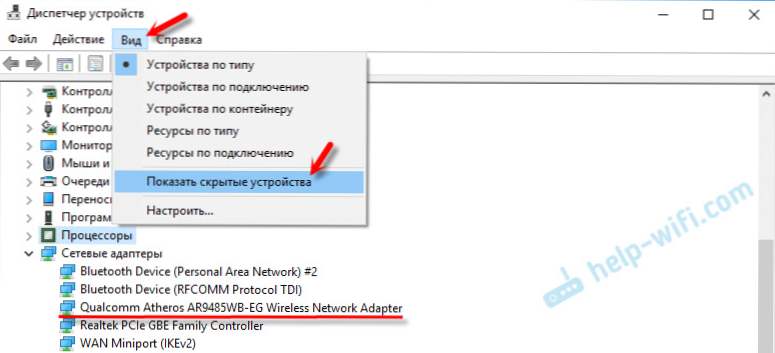
Už som napísal veľa článkov o riešení rôznych problémov s bezdrôtovými adaptérmi. Nižšie uvádzam odkazy na niektoré z nich a nemusíte sa pozrieť a skontrolovať všetko na vašom notebooku.
- Čo robiť, ak Wi-Fi na notebooku nefunguje (veľký a podrobný článok).
- Ak je indikátor Wi-Fi na prenosnom počítači vypnutý.
- Aký ovládač je potrebný pre Wi-Fi na prenosnom počítači?
- Ako nainštalovať ovládače na adaptér Wi-Fi v systéme Windows 7?
- Aktualizujte (nainštalujte) ovládač na Wi-Fi v systéme Windows 10
Ak nič nepomôže, potom môže byť, že váš modul sám vyhorel (alebo niečo iné). Čo robiť v tejto situácii, poviem nižšie. Ale tiež by som sa pokúsil preinštalovať systém Windows a nainštalovať ovládač stiahnutý z oficiálnej stránky.
Čo mám robiť, ak sa modul Wi-Fi v notebooku zlomil?
Ak ste vyskúšali všetko a nič nefunguje, alebo vnútorný modul je buggy, musíte ho vymeniť.
Všetko som skontroloval a pripravil sprievodcu: ako nahradiť modul Wi-Fi v prenosnom počítači.Možno váš laptop je stále v záruke. Ak je to tak, potom ho dajte servisnému stredisku, nechajte ho nahradiť samotným modulom alebo základnou doskou. Ak nie je žiadna záruka, môžete si nechať notebook do servisu a zaplatiť za opravu.
Áno, môžete rozobrať laptop, nájsť v nej bezdrôtový modul, objednať niekde rovnako (alebo od iného výrobcu) a nahradiť ho sami. Existujú však dva problémy:
- Nie všetci to chápu. A ak ste sa už rozhodli urobiť to, potom nezabudnite, že robíte všetko na vlastnú hrozbu a riziko. Môžete to zhoršiť a zostať nielen bez Wi-Fi, ale bez laptopu.
- Ako som už napísal, vo väčšine nových notebookov je modul WLAN spájaný na doske. Len preto, že nenahradzuje.
Váš laptop môžete pripojiť k internetu prostredníctvom sieťového kábla.Rozhodnutie nie je veľmi, ale ako možnosť - možno.
Najjednoduchším riešením je USB Wi-Fi adaptér.
Existuje mnoho externých adaptérov na trhu, ktoré sa pripájajú cez USB. Už som napísal článok o tom, ako si ich vybrať, a dal odkaz na začiatku tohto článku. Mnohí výrobcovia majú kompaktné adaptéry, ktoré sú ideálne pre prenosné počítače. Nie sú väčšie ako bezdrôtová myš alebo klávesnicový adaptér. Mám taký nano adaptér - TP-Link TL-WN725N.

Ide o laptopový obal s hrúbkou 0,5 cm.

Pripojte, nainštalujte ovládač (v systéme Windows 10, všetko je automatické) a môžete sa pripojiť k internetu.
Nielen TP-Link má také kompaktné modely. Môžete sa pozrieť na niektorý internetový obchod.
Jedná sa o rýchlu a jednoduchú výmenu interného modulu Wi-Fi. Áno, potrebuje 1 port USB a trochu sa vytiahne, ale je to lepšie ako s káblom.












